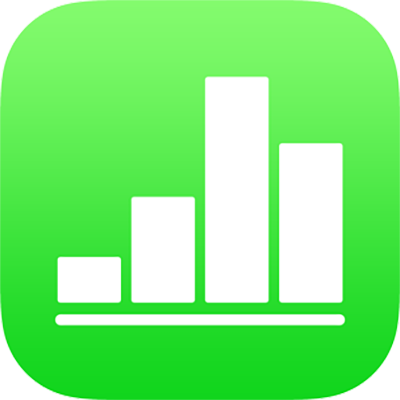
Categoriegroepen wijzigen in Numbers op de iPad
Je kunt de groepen in een gecategoriseerde tabel wijzigen om je gegevens op een andere manier weer te geven. Je kunt onder meer extra groepen aanmaken, groepen samenvoegen en de volgorde van de groepen binnen een categorie aanpassen.
Groepen aanmaken
Selecteer de rijen die je in je tabel wilt groeperen.
Tik op
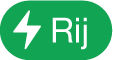 en tik vervolgens op 'Maak groep aan'.
en tik vervolgens op 'Maak groep aan'.De nieuwe groep krijgt een plaatsaanduidingsnaam, bijvoorbeeld 'Groep 1', in de bronkolom en in de overzichtsrij. Je kunt deze naam op elk gewenst moment wijzigen.
Gegevens op een andere manier groeperen
Je kunt de criteria wijzigen op basis waarvan de gegevens in een categorie worden gegroepeerd. Als je tabel bijvoorbeeld op verkoopdatum is gecategoriseerd, zijn de rijen mogelijk per maand gegroepeerd. Als je in plaats daarvan jaar- of kwartaaltrends wilt zien, kun je de gegevens per jaar of per kwartaal groeperen.
Tik op
 en tik op 'Categorieën'.
en tik op 'Categorieën'.Tik op 'Op' en kies een optie.
De naam van een groep wijzigen
Groepsnamen kunnen notaties en regelaars voor celgegevens bevatten, zoals valuta, aankruisvakken en sterbeoordelingen, gebaseerd op de gegevensnotatie die voor die tabelcel is gedefinieerd. In dat geval komt de naam in de tabel overeen met de numerieke waarde van de cel. Zo wordt de naam van een groep met een beoordeling van vier sterren weergegeven als 4★.
Opmerking: Groepsnamen kunnen niet worden gewijzigd in een notatie die afwijkt van die van de oorspronkelijke gegevens.
Tik dubbel op de groepsnaam in de overzichtsrij.
Typ een nieuwe groepsnaam en tik vervolgens op
 om het toetsenbord te verbergen.
om het toetsenbord te verbergen.Opmerking: Als je de naam van een groep wijzigt in de naam van een andere bestaande groep in de tabel, worden de twee groepen samengevoegd.
De volgorde van groepen wijzigen
Je kunt je groepen handmatig opnieuw rangschikken, zodat ze in een andere volgorde worden weergegeven.
Selecteer de overzichtsrij voor de groep die je wilt verplaatsen en tik vervolgens op het lege vierkantje links van de groepsnaam.
Houd je vinger op de selectie totdat de groep omhoog lijkt te komen. Sleep de groep vervolgens boven of onder een andere groep.
Rijen naar een andere groep verplaatsen of groepen samenvoegen
Je kunt rijen naar een andere groep verplaatsen en hele groepen samenvoegen. Stel bijvoorbeeld dat je in een spreadsheet de onlineverkoop van artikelen bijhoudt. Elk artikel dat je verkoopt, kun je van de groep niet-verkochte artikelen naar de groep verkochte artikelen verplaatsen.
Om twee groepen samen te voegen, wijzig je de naam van de ene groep in die van de andere groep. Zie De naam van een groep wijzigen.
Selecteer de rijen die je wilt verplaatsen.
Houd je vinger op de selectie totdat deze omhoog lijkt te komen. Sleep de selectie vervolgens naar een andere groep.
Als je de laatst overgebleven rij uit een groep sleept, worden de twee groepen samengevoegd en wordt de overzichtsrij voor de lege groep verwijderd.
Tip: Je kunt ook hele groepen en de bijbehorende gegevens samenvoegen door de naam van een groep in je tabel te wijzigen in de naam van een andere bestaande groep.
Een groep verbergen of weergeven
Tik op het driehoekje aan de linkerkant van de overzichtsrij van de groep.
De overzichtsrij blijft zichtbaar zelfs als de groep is samengevouwen.
Een groep verwijderen
Wanneer je een groep verwijdert, worden ook de gegevens in die groep uit de tabel verwijderd.
Selecteer de overzichtsrij voor de groep die je wilt verwijderen.
Tik op het lege vierkantje links van de groepsnaam, tik op
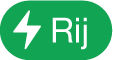 en tik vervolgens op
en tik vervolgens op  om de groep te verwijderen.
om de groep te verwijderen.